Introdução ao Flex
Antes do layout flexível, queríamos fazer um layout elegante de duas ou três colunas para a página. Era muito trabalhoso usar a flutuação ou o posicionamento para isso. Agora podemos usar a caixa flexível flexível de maneira rápida e fácil para alcançar
- Flex é a abreviatura de Flexible Box, que significa "layout flexível" e é usado para fornecer o máximo de flexibilidade para modelos de caixa. Os elementos no nível do bloco usam display: flex; os elementos inline usam inline-flex e, depois que o contêiner usa o layout Flex, os atributos float, clear e verticle-align dos elementos filhos serão inválidos
Conceitos Básicos
- A configuração do elemento atual exibe: flex; ou inline-flex, a caixa é chamada de flex container container, conhecido como " container "
- Todos os elementos filho do elemento atual tornam-se automaticamente membros do contêiner e tornam-se flex items, chamados de " itens ".
- O contêiner é dividido em dois eixos por padrão: o eixo principal horizontal e o eixo cruzado vertical. A posição inicial do eixo principal (a intersecção com o quadro) é chamada
main starte a posição final é chamadamain end; a posição inicial da cruz eixo é chamadocross starte a posição final é chamadacross end. Os itens são organizados ao longo do eixo principal por padrão. O espaço do eixo principal ocupado por um único item é chamadomain sizee o espaço do eixo cruzado ocupado é chamadocross size.

6 atributos usados no projeto
- flex-grow: zoom in ratio
- flex-encolher: reduz a proporção
- base flexível: valor base flexível
- flex: abreviação de flex-grow, flex-shrink e flex-basis
- ordem: ordem de classificação
- alinhar-se: alinhamento de item único
1. flex-grow
Defina a taxa de ampliação do flex-item no eixo principal, o valor padrão é 0: mesmo se houver espaço restante (largura), ele não será ampliado.
- Alocar o espaço restante da caixa de acordo com a proporção definida
- Expansão: O valor padrão do layout das colunas esquerda e direita é O;
- Se o valor do atributo flex-grow de todos os flex-items for 1, significa que eles dividem igualmente o espaço restante (se houver)
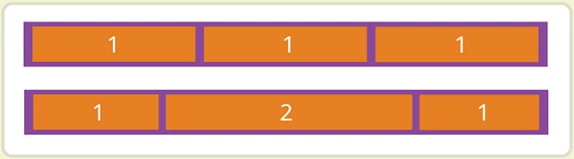
2. flex-encolher
Defina a taxa de redução do flex-item no eixo principal. O valor padrão é 1, ou seja, se o espaço for insuficiente, o flex-item encolherá.
- Assim que a proporção de encolhimento do elemento definido ultrapassar a parte da caixa, corte o tamanho correspondente de acordo com o tamanho da proporção, ou seja, quanto maior a proporção, maior o corte, o valor padrão é 1;
- Se o valor do atributo flex-shrink de todos os flex-items for 1, quando o espaço for insuficiente, ele será reduzido proporcionalmente
- O item flexível com encolhimento flexível de 0 não encolherá quando o espaço for insuficiente.
3. base flexível
Valor de referência de flexibilidade. O item ocupa o espaço do eixo principal. O valor padrão é automático, que significa o tamanho original do item flexível.
- O navegador calcula se há espaço extra com base neste atributo
- Se os valores de largura e altura forem fixados como unidades de comprimento absoluto (como 350px), o flex-item ocupará um espaço fixo
4. flex
É uma abreviação para as três propriedades de flex-grow, flex-shrink e flex-basis, o valor padrão é 0 1 auto
- Dois valores de atalho: nenhum significa (0 0 automático); automático significa (1 1 automático)
- Recomenda-se usar os valores dos atributos primeiro, em vez de escrever três atributos separados primeiro (o navegador calculará automaticamente os valores relevantes)
5. ordem
Os atributos definem a ordem dos itens. Quanto menor for o valor, maior será a disposição e o padrão é 0.
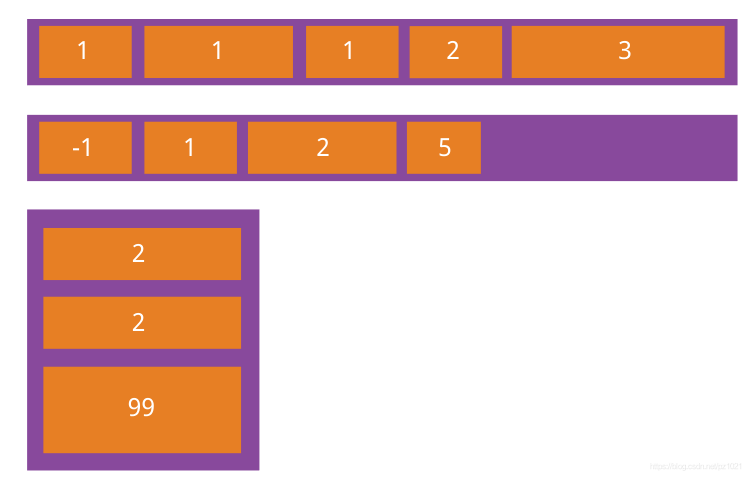
6. alinhar-se
Permitir que um único item flexível e outro item flexível tenham um alinhamento diferente no eixo cruzado, o que pode substituir o valor de itens de alinhamento
- alinhar-itens: auto | flex-start | flex-end | centro | linha de base | strecth
- O valor padrão é auto: indica que o atributo align-items do elemento pai é herdado
- linha de base alinhada de acordo com a linha de base
- Equivalente a esticar sem elemento pai
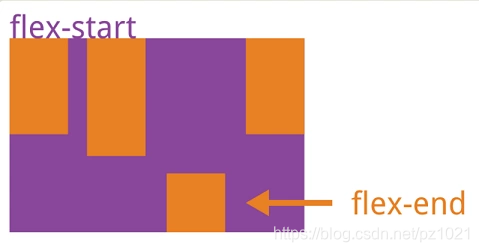
Defina 6 atributos no contêiner 12241.25
- flex-direction determina a direção do eixo principal
- flex-wrap se deve embrulhar
- Abreviação de flex-flow flex-direction e flex-wrap
- Alinhamento de itens de conteúdo justificado no eixo principal
- alinhamento de itens de alinhamento no eixo transversal
- align-content O alinhamento de vários eixos
1. direção flexível
Determine a direção do eixo principal, ou seja, a direção da disposição dos itens
- direção flexível: linha | linha reversa | coluna | coluna reversa
- linha (valor padrão) O eixo principal é horizontal e o ponto inicial está na extremidade esquerda
- O eixo principal de inversão de linha é horizontal e o ponto inicial está na extremidade direita
- coluna O eixo principal está na direção vertical e o ponto de partida está na extremidade superior
- coluna reversa O eixo principal está na direção vertical, e o ponto de partida está na extremidade inferior
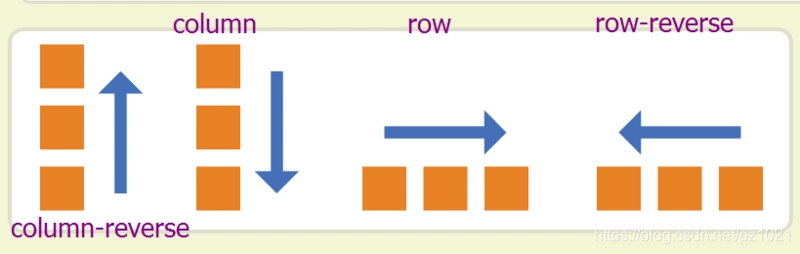
2. envoltório flexível
Por padrão, os itens são organizados em uma linha (também conhecida como "eixo"), definida pelo atributo flex-wrap, se um eixo não estiver alinhado, como quebrar
- flex-wrap : nowrap | embrulhar | envoltório reverso
- nowrap (padrão): sem
quebra de linha * quebra: mudar travar, a primeira linha está no topo- wrap-reverse: wrap, a primeira linha está abaixo
3. flex-flow
Abreviação de flex-direction e flex-wrap, o valor padrão é row nowrap
flex-flow: &&
4. justificar o conteúdo
O atributo define o alinhamento do item no eixo principal.
.box {
justify-content: flex-start | flex-end | center | space-between | space-around;
}
- flex-start (padrão): justificado à esquerda
- flex-end: alinhar à direita
- centro: centrado
- espaço entre: justificado em ambas as extremidades, o espaço entre os itens é igual.
- Espaço ao redor: O espaço em ambos os lados de cada item é igual. Portanto, o intervalo entre os itens é duas vezes maior do que o intervalo entre os itens e a borda.
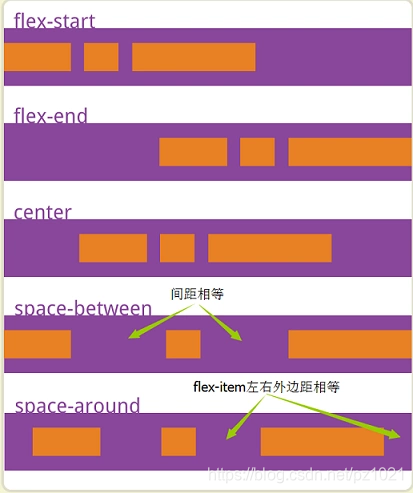
5. alinhar itens
Os atributos definem como os itens são alinhados no eixo cruzado.
.box {
align-items: flex-start | flex-end | center | baseline | stretch;
}
- flex-start: alinha o ponto inicial do eixo transversal.
- flex-end: alinhe os pontos finais do eixo transversal.
- center: O ponto central do eixo cruzado é alinhado.
- linha de base: o alinhamento da linha de base da primeira linha do texto do projeto.
- esticar (padrão): Se o projeto não tiver uma altura definida ou definida como automática, ele ocupará a altura de todo o container.
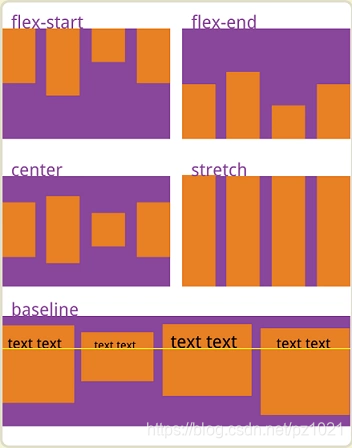
6. alinhar o conteúdo
Define o alinhamento de várias linhas de eixo. Se o projeto tiver apenas uma linha principal, este atributo não tem efeito
- align-content: flex-start | flex-end | centro | espaço entre | espaço ao redor | esticar
- esticar (padrão): o eixo é coberto por todo o eixo transversal
- espaço entre: alinhe com ambas as extremidades do eixo cruzado, e o espaço entre os eixos é distribuído uniformemente
- espaço ao redor: o espaço em ambos os lados de cada eixo é igual
- flex-start: alinhe com o ponto inicial do eixo cruzado
flexione horizontalmente e verticalmente centrado:
.container{
margin: 30px;
height: 100%;
width:100%;
background: lightblue;
display: flex;
justify-content: center;
align-items: center;
}
p{
background: red;
}
Ponto de conhecimento essencial: CSS é centrado, você não se lembra disso?